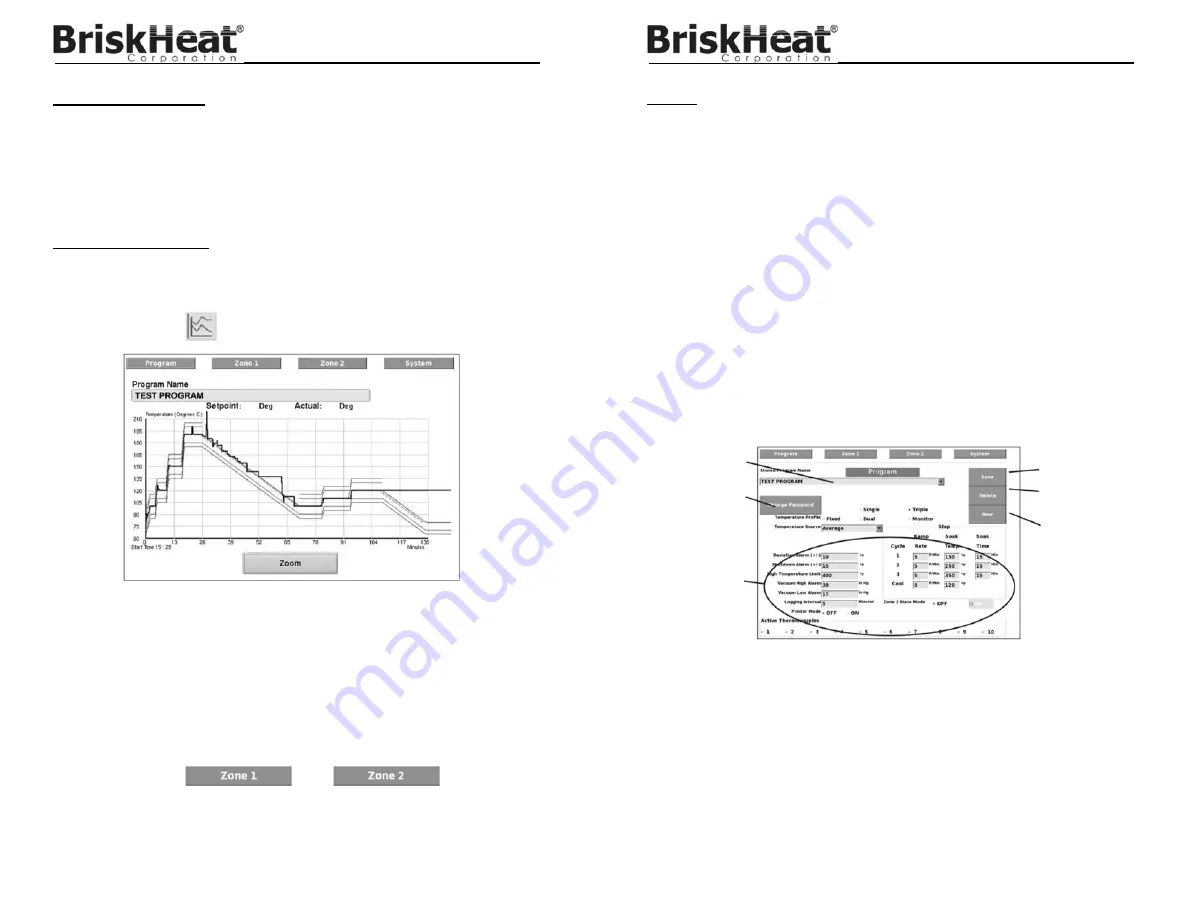
©
BriskHeat
®
Corporation. Tous droits réservés.
69
ACR
®
3 Hot Bonder
Annuler un programme:
Cette fonction annule le programme en cours avant qu’il soit terminé.
1.
Touchez le bouton END CURE dans le menu d’opérations pour annuler le programme en
cours.
2.
Pressez le bouton YES pour enregistrer le fichier journal et les données. En pressant le
bouton NO vous sortirez sans avoir enregistré.
Visualiser un graphique:
Cette fonction affiche sous forme de graphique l’activité en cours. Ce graphique montre la
température actuelle, la température de consigne, et les seuils d’alerte sur température trop
élevée ou trop basse. Pour basculer entre une vue normale ou dilatée, touchez le bouton ZOOM.
1.
Touchez le bouton
dans le menu D’OPÉRATIONS pour voir le graphique.
Explication des tracés
Noir – Tracé actuel
Pointillé vert – Tracé d’objectif
Bleu – Tracé d’objectif corrigé dans le temps. Le temps est corrigé dans ces deux cas :
L’appareil Hot Bonder n’est pas à même d’obtenir la montée ou la descente au
rythme prévu
2.
L’utilisateur a ordonné une mise en attente du programme
Violet – Limites d’alerte pour déviation haute / basse
Rouge – Limites de coupure sur température trop élevée ou trop basse
2.
Touchez le bouton ou en haut de l’écran pour revenir au menu d’opérations de zone.
©
BriskHeat
®
Corporation. Tous droits réservés.
70
ACR
®
3 Hot Bonder
Alertes:
Si toutes les conditions restent dans les limites programmées pendant l’exécution dans la zone,
l’onglet de zone reste en vert. Si pendant le déroulement une quelconque condition sort des
limites programmées, l’onglet de zone devient rouge.
Si une variable sort d’une limite programmée, son champ d’affichage passe en rouge et une case
d’alerte clignote en rouge. Le fait de toucher cette case d’alerte rouge la rend inaudible. La case
d’alerte et le champ de la variable anormale restent en rouge jusqu’à ce que la condition soit
corrigée.
Menu de programmes
Dans ce menu, vous pouvez écrire un nouveau programme, effectuer des changements à un
programme existant, ajouter ou ôter une protection du programme par mot de passe, visualiser
un profil de programme, ou supprimer un programme.
Touchez le bouton en haut de l’écran pour accéder à ce menu de programmes.
Des programmes peuvent être écrits ou modifiés n’importe quand, même pendant l’exécution du
programme. Les changements apportés à un programme ne sont pas suivis d’effet avant que la
zone active soit réactivée. Pour plus d’informations consultez la section
Éditer un programme
existant pendant qu’il tourne
en page 76.
Voir en page 75 des instructions pour éditer des paramètres de programme existant.
!
Liste défilante de
noms de
programmes
!
Changer le mot de
passe de
programme
(page 76)
!
Paramètres de
programme
!
Enregistrer les
changements
!
Supprimer un
programme
(page 75)
Écrire un nouveau
programme
(page 71)






























